Geen producten in de winkelwagen.
De beste gratis apps voor foto’s bewerken
Trending.nl11 januari 2021
Als je regelmatig foto’s met je smartphone maakt, dan komt het je vast herkenbaar voor dat je af en toe kleine imperfecties zou willen wegwerken of aanpassen. Van het wegwerken van een pukkel en het aanpassen van de belichting tot het gummen van bepaalde delen van de achtergrond. Met een foto app krijg je dit in no-time voor elkaar!
Er zijn verschillende gratis foto apps op de markt. In dit artikel vertellen we je over de beste foto apps van het moment, waarmee je je foto’s omtovert tot het perfecte plaatje.
- Adobe Lightroom
Een ideale foto app is Lightroom van Adobe. Hiermee kun je spelen met lichtinval en verschillende effecten en tal van filters toepassen. Ook kun je foto’s bijsnijden, scherpstellen en panorama maken. Met het retoucheerpenseel werk je oneffenheden weg.
Gratis Lightroom is beschikbaar voor iOS en Android, maar kan ook op desktop gebruikt worden. Het voordeel is dat je foto’s heel gemakkelijk kunt ordenen en kunt overplaatsen naar ieder apparaat. Het werkt perfect samen met andere Adobe programma’s, zodat je bijvoorbeeld al een aantal bewerkingen kunt doen via smartphone, om vervolgens op desktop gedetailleerder te werk te gaan.
Lightroom is erg gemakkelijk in gebruik, zeker als je dit vergelijkt met het professionele programma Adobe Photoshop. Wil je echter je foto’s uitgebreid op desktop bewerken en bijvoorbeeld afbeeldingen samenvoegen en achtergronden veranderen? Dan kun je hier een gratis trial van Photoshop downloaden.
- Pixlr
Wil je graag werken met filters en lagen? Of wil je aanpassingen doen aan geselecteerde gebieden? Dat kan met Pixlr. Deze handige foto app is super gemakkelijk in gebruik en is de ideale keuze voor iedereen die zo min mogelijk tijd wil besteden aan het ‘verbeteren’ van de foto.
Het unieke aan Pixlr is dat je met één druk op de knop je hele foto automatisch laat aanpassen. Eventueel kun je daarna nog steeds zelf aanpassingen doen. Ook kun je twee foto’s in elkaar over laten lopen met de double exposure functie. Hiermee creëer je leuke kiekjes om bijvoorbeeld op social media te plaatsen.
- Snapseed
Snapseed is een tool van Google, dus daar mag je zeker wat van verwachten. En dat maakt deze foto bewerkingsapp meer dan waar. De tool is gebruiksvriendelijk en heeft meer dan 25 verschillende tools en filters, waarmee je tot in de kleinste details aanpassingen kunt doen.
Zo kun je op bepaalde delen van de foto extra belichting aanbrengen. Ook kun je achtergronden weghalen of gezichten egaliseren. Klaar met bewerken? Dan sla je je foto’s gemakkelijk op in de cloud via Google Drive of Dropbox.
Vanuit de app kun je direct foto’s nemen, eventueel alvast met een toffe filter. Ook kun je ze inladen vanuit je smartphone galerij. Vervolgens kun je eindeloos spelen met verschillende contrasten en kleurtonen. Je kunt je foto’s daarna delen via Instagram, maar kunt ze ook opslaan en voor jezelf bewaren.
Kies je favoriete gratis foto app!
Met bovenstaande apps tover je je foto’s om tot de mooiste beelden. Kies je favoriet en ga direct aan de slag. Ben je nog op zoek naar tips voor het maken van mooie foto’s met je smartphone? Lees dan dit artikel boordevol tips, zodat je de camera van je smartphone optimaal kan benutten.
















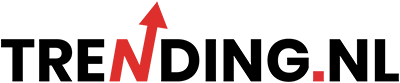


















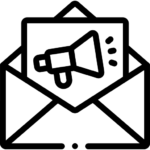












Plaats een reactie